
Sommario:
- Autore John Day [email protected].
- Public 2024-01-30 10:05.
- Ultima modifica 2025-01-23 14:50.
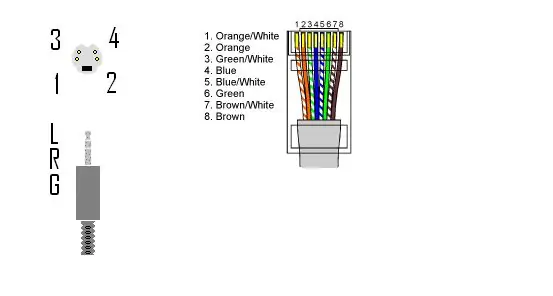
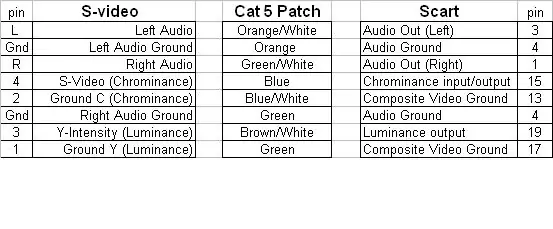
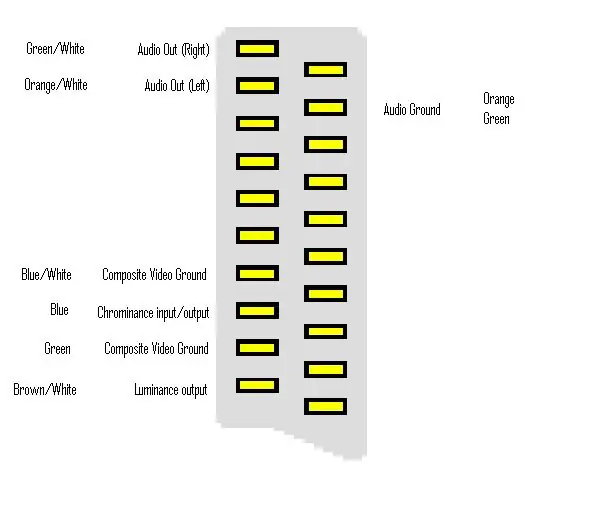
In un precedente Instructable, https://www.instructables.com/id/S5YML6MFLFHVHAP/ ho creato un cavo per inviare AV su un cavo patch. Ho lavorato su alcune variazioni al tema. S Video è un segnale di qualità superiore rispetto all'utilizzo di connessioni phono e Scart è una connessione molto comoda in quanto combina tutte le connessioni in un'unica presa. Il diagramma Scart incluso è il lato di apertura della TV. L'ingresso Scart è cablato in modo diverso ed è davvero facile da cercare nei soliti modi. Al momento ho deciso di scegliere solo la connessione s-video, ma includo i pin out per la Scart se ti senti avventuroso. Noterai anche che mostro un jack ma in realtà ho usato phono rosso e bianco con un adattatore phono/jack sul lato PC
Passaggio 1: strumenti utilizzati



Gli strumenti che ho usato si trovano nella maggior parte delle raccolte di strumenti. Tronchesi laterali e una lama per tagliare e spelare i fili. Un saldatore e saldare tutti i giunti dovranno essere saldati. Ho una morsa molto piccola che uso per tenere oggetti che potrei davvero fare con un'altra mano anche se lui. Trovo anche che una buona fonte di luce possa essere preziosa. nella seconda foto il bagliore ha fatto sembrare blu la scrivania. puoi anche vedere sulla scrivania un vecchio filtro ADSL che all'epoca non avevo pensato di utilizzare ma ci arriverò più avanti. Step 1:- Collega i fili al terminale RJ45. saldare ogni terminale. Ho trovato più facile lavorare dall'ultima fila e allontanarmi da me in modo che il saldatore non bruciasse nessuno dei collegamenti che avevo già fatto.
Passaggio 2: la fine del computer


Il lato computer. Ho deciso che non ci sarebbe stato molto movimento all'estremità del computer poiché i cavi sono dietro il PC. dopo aver saldato tutte le connessioni ho poi fissato la presa al filo. questo ha fermato la maggior parte dello stress sulle articolazioni.
Passaggio 3: collegamento alla TV




Ho utilizzato un vecchio box Filtro ADSL per effettuare la connessione lato TV. Sulla mia TV la connessione laterale viene utilizzata per la playstation, la wii e ora il PC. Quindi ho sentito che dovevo creare un terminale robusto per il lavoro. Passaggio 1: ho usato un po' di nastro biadesivo in schiuma per attaccare il terminale RJ45 nella scatola. Inizialmente ho provato a collegare i terminali nello stesso modo che avevo sul PC, ma ho scoperto che lavorare nella scatola era troppo stretto, quindi ho strappato un po' di cavo di rete e l'ho saldato al terminale RJ45. Passaggio 2: quindi ho tagliato un po' di strip board e ho attaccato i miei cavi di avviamento da un lato e i miei cavi AV dall'altro lato. Quindi ho fissato con del nastro adesivo intorno alla scatola ed ero pronto per collegarlo. Il mio cavo Patch è lungo 10 metri e corre intorno a 3 pareti tra la TV e il PC.
Passaggio 4: attivo e funzionante


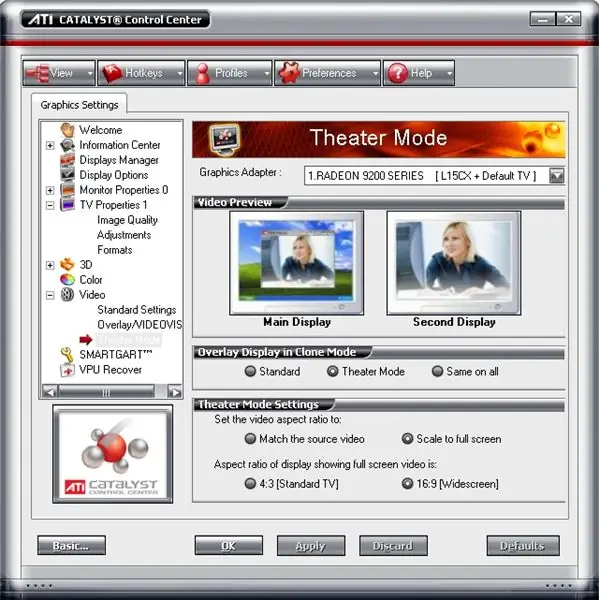
La TV è collegata e funzionante. Alcune modifiche al menu della scheda grafica e abbiamo finito. Questo cavo è ottimo per guardare video e mostrare presentazioni alla famiglia anche se l'immagine è migliore della vecchia connessione phono che ho fatto https://www.instructables.com/id /S5YML6MFLFHVHAP/ Ci sono ancora problemi di risoluzione. Per utilizzare questo schermo come monitor avresti bisogno di una connessione VGA sulla TV. Alcune modifiche che ho fatto non sono mostrate in questa guida. Ho ricablato l'estremità del PC come avevo fatto con la TV. Ho scoperto che è stato preso a calci un paio di volte e ho perso l'audio Un piano per il futuro è versare della colla a caldo nella scatola del filtro ADSL per tenere meglio i cavi. Buona fortuna con la realizzazione del tuo. Dopo aver creato questo cavo ho trovato questo istruibile dai un'occhiata. molto simile al mio ma mantiene l'uso del cavo di rete per l'invio del segnale di rete. molto intelligente..https://www.instructables.com/id/SEQK5VGFNZAHAF8/
Consigliato:
Come creare il tuo gateway WIFI per connettere Arduino alla rete IP?: 11 passaggi (con immagini)

Come creare il proprio gateway WIFI per collegare Arduino alla rete IP?: Come tante persone pensi che Arduino sia un'ottima soluzione per l'automazione domestica e la robotica! Ma in termini di comunicazione, gli Arduino arrivano solo con collegamenti seriali. Sto lavorando su un robot che deve essere connesso permanentemente a un server che esegue ar
Inverter collegato alla rete fai-da-te (non alimenta la rete) Alternativa UPS: 7 passaggi (con immagini)

Alternativa UPS con inverter collegato alla rete fai-da-te (non alimenta la rete): questo è un post di follow-up dal mio altro Instructable sulla creazione di un inverter collegato alla rete che non alimenta la rete, poiché ora è sempre possibile farlo in alcune aree come un progetto fai-da-te e alcuni luoghi non consentono di alimentare lì g
Crea il tuo cavo VGA di cavo CAT5!: 4 passaggi

Crea il tuo cavo VGA del cavo CAT5!: Come molti di voi sanno, ottenere una lunghezza di discesa del cavo del monitor VGA è una cosa costosa. Con questo tutorial ti mostrerò come realizzare un cavo VGA lungo 15 m, con un semplice cavo di rete CAT5
Aggiungi un jack per la sincronizzazione del PC a un cavo Ttl Nikon Sc-28 (usa le impostazioni automatiche per il flash della fotocamera e i flash della fotocamera con trigger disa

Aggiungi un jack per la sincronizzazione del PC a un cavo Ttl Nikon Sc-28 (usa le impostazioni automatiche per un flash della fotocamera e flash della fotocamera Trigger Off!!): in questo tutorial ti mostrerò come rimuovere uno di quei fastidiosi connettori TTL proprietari a 3 pin su il lato di un cavo TTL esterno Nikon SC-28 e sostituirlo con un connettore di sincronizzazione PC standard. questo ti permetterà di usare un flash dedicato, s
Supporto a clip per iPhone / iPod Touch con supporto per cavo AGGIORNATO: 5 passaggi (con immagini)

Supporto a clip per iPhone / iPod Touch con predisposizione per cavo AGGIORNATO: Ispirato da altri (grazie ragazzi sapete chi siete) ho deciso di fare un supporto per il mio iPod Touch 3G (che non viene fornito con un supporto) usando quella graffetta fissa………clip di rilegatura. Anche se alcuni progetti intelligenti hanno dimostrato di essere
